WooCommerce – 如何管理退款
已发表: 2021-01-08
最后更新 - 2021 年 7 月 8 日
本文是订单管理指南的一部分:
- 订单管理基础
- 处理退款(当前文章)
- 插件在订单管理中的作用
- 确保及时的电子邮件通知
当您经营在线业务时,退款是订单管理的重要组成部分。 通过与不同支付网关的无缝集成,WooCommerce 允许无忧退款。
首先,有两种方法可以进行退款——使用支持的网关自动退款,或手动退款。 在本文中,我们将详细讨论这两者。
自动退款
自动退款让您无需前往支付网关的仪表板即可处理退款。 在使用支持自动退款的支付网关时,您必须在相应网关的设置中添加 API 凭据。 WooCommerce 退款的一个值得注意的方面是您可以退还产品价格、运费和税款。
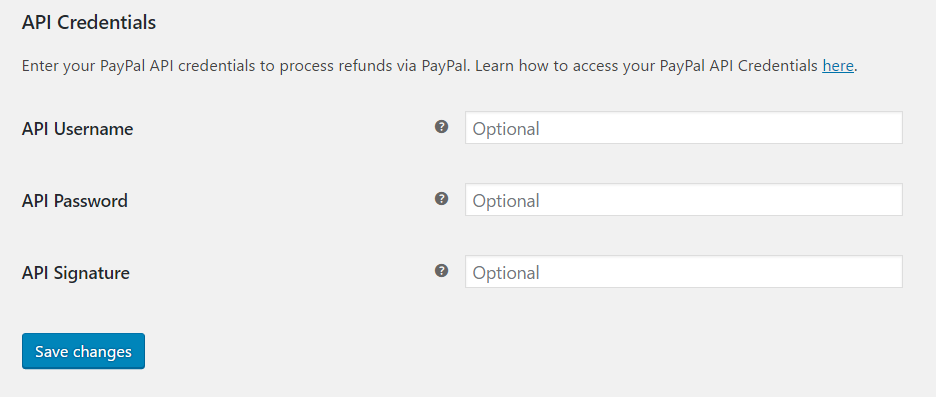
另请注意,添加 API 凭据可确保通过您的 WooCommerce 管理员进行高效、顺畅的自动退款。
处理退款
设置完成后,继续处理退款是一个简单直接的步骤。
- 首先,转到WooCommerce → 订单,然后找到您要处理的订单。
- 接下来,转到订单详细信息页面,然后单击退款按钮。 这将启动退款流程。
- 在“数量”文本框中选择要退款的产品数量。 在多件商品订单中,选择退款所需的商品数量。 WooCommerce 会在您选择数量后自动计算退款金额。
- 此外,如果您想为客户添加注释,您可以在“添加注释”字段中进行。
- 最后,点击Refund $Amount via(相关支付网关)按钮完成该过程。
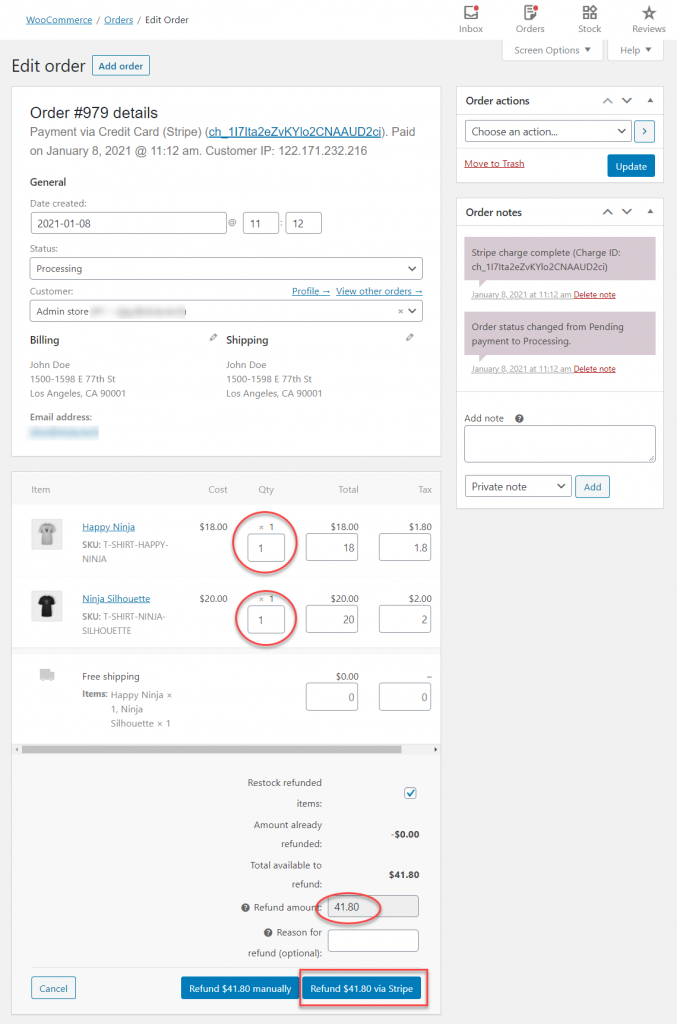
完成退款流程后,订单备注部分将显示一条备注,通知退款已处理。 如果整个订单被退款,订单状态将自动更改为已退款。 如果仅对订单中的部分商品进行退款,则订单状态不会改变。
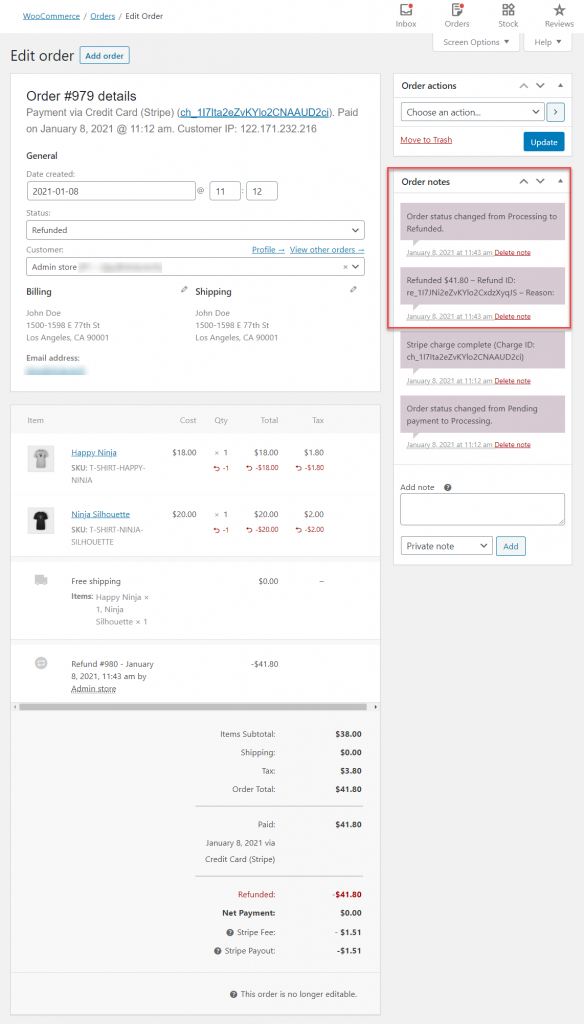
手动退款
手动退款在很多方面类似于自动退款。 退款包括商品费率、税费和任何适用的运费。 不同之处在于,退款不会自动转移到您的支付网关。 处理退款后,您必须手动将订单标记为已退款。
处理人工退款
1. 在您处理手动退款时,转到WooCommerce → 订单,然后找到您要退款的订单。
2. 接下来,单击退款按钮。
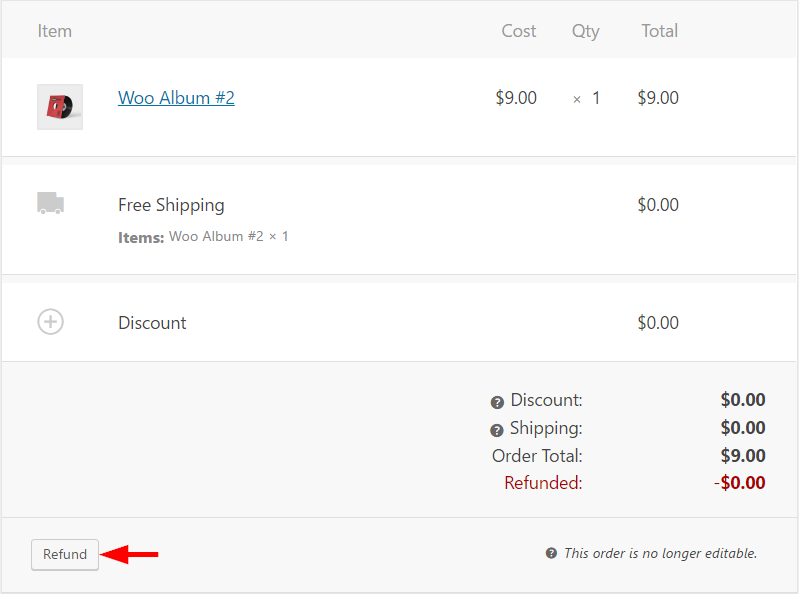
3. 在下一个屏幕上,您可以选择退款项目的数量,并手动输入运费或任何其他适用的费用。 但是,请确保您希望退款的全部金额都反映在退款金额字段中。
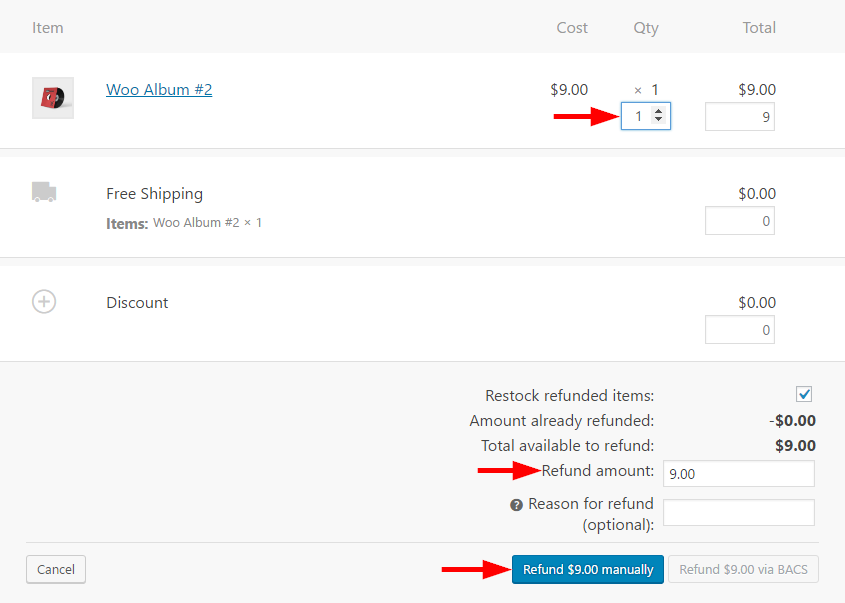
4. 点击Refund $Amount手动按钮完成退款过程。 您可以在商品详情部分查看退款金额,如下图所示。
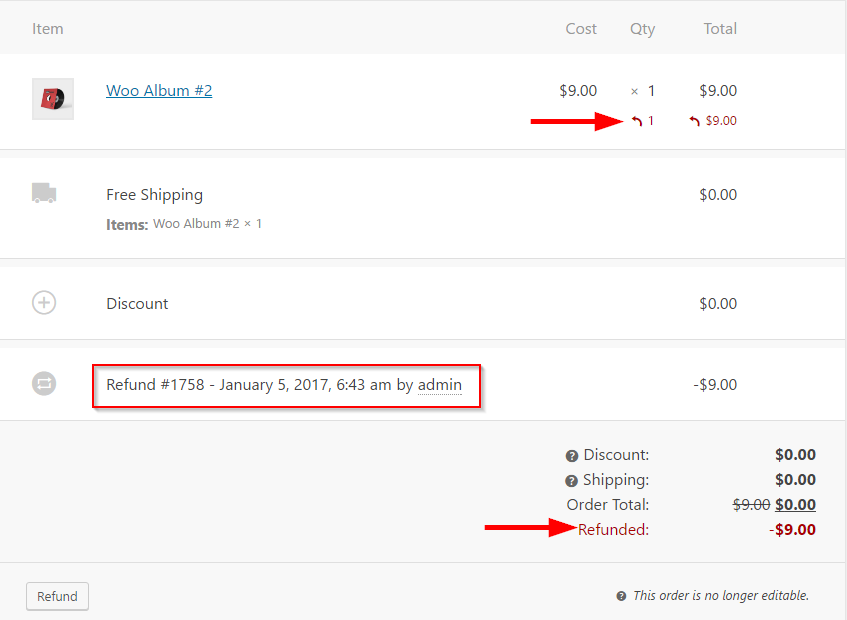
5. 现在,和上一个案例一样,部分退款,您需要手动更改订单状态。 在此之后,转到您的支付网关也在那里启动退款流程。

处理退款时的注意事项
在您的 WooCommerce 商店处理退款时,您需要记住一些事项
了解支付网关支持的退款类型
为确保无忧退款处理,建议阅读您的支付网关的文档。 这将使您了解网关是否支持自动或手动退款。 在大多数情况下,退款金额将包括产品价格以及税费和运费。 但是,支付网关向您收取的交易费用可能无法退款。
使用测试模式
使用测试凭证检查支付过程也是一个好主意。 大多数流行的网关将有一个测试模式或沙盒模式,让您管理它。
调整库存
在管理退款时,您将能够补货。 这可以通过在处理订单详细信息页面的退款时简单地勾选一个复选框来实现。
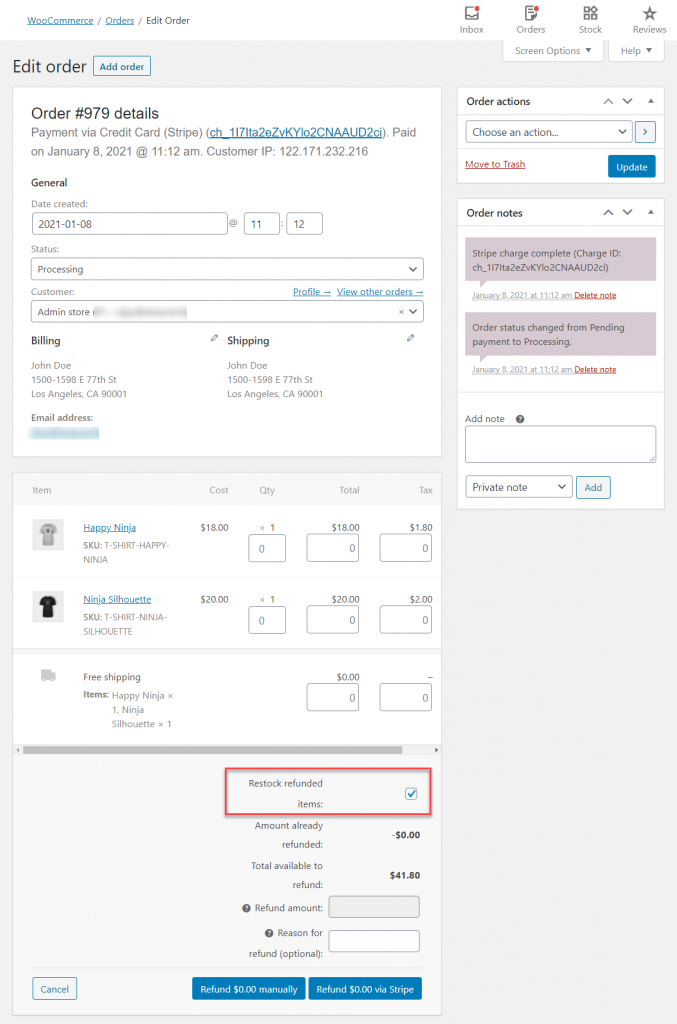
告知客户您的退款政策
您需要清楚地告知您的客户您商店的退款政策。 推荐的方法是创建一个页面,详细说明您的退款政策,并解释客户可以申请退款的流程。 您还可以将退款政策页面添加到导航菜单中,以便客户轻松访问。 与客户分享退款政策的另一个选择是将其包含在订单确认电子邮件中。
WooCommerce 退款插件
如果 WooCommerce 的基本功能足以满足您商店的要求,您可以随时尝试一些流行的插件来增强退款流程。
以下是一些流行的插件的快速浏览,可以更有效地管理退款。
WooCommerce 智能退款
使用默认的 WooCommerce 退款选项,您的客户必须通过支持页面或政策中指定的电子邮件请求退款。 但是,通过在您的商店中安装此插件,他们将能够直接从他们的“我的帐户”页面请求退款。 对于某些产品类型,您可以提供即时退款,而对于其他产品类型,您可以从后端手动处理。 该插件还提供即时通知,以便客户和店主清楚地了解流程中的所有步骤。 你可以花 79 美元买到这个插件。
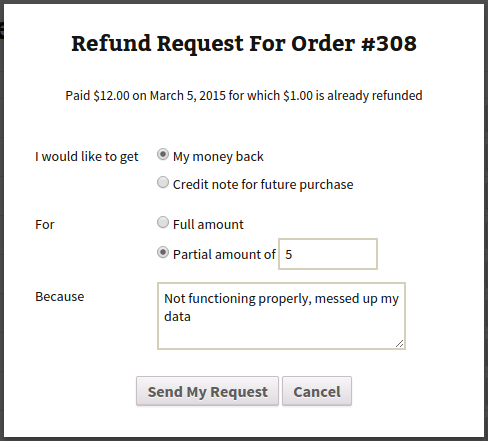
WooCommerce 退货和保修请求
借助此插件,您将能够轻松管理商店的退货授权流程 (RMA) 流程。 该插件可让您为产品添加保修条款,并允许客户要求退货或换货。 您将能够跟踪退货并请求产品图片。 该插件的成本为 79 美元。
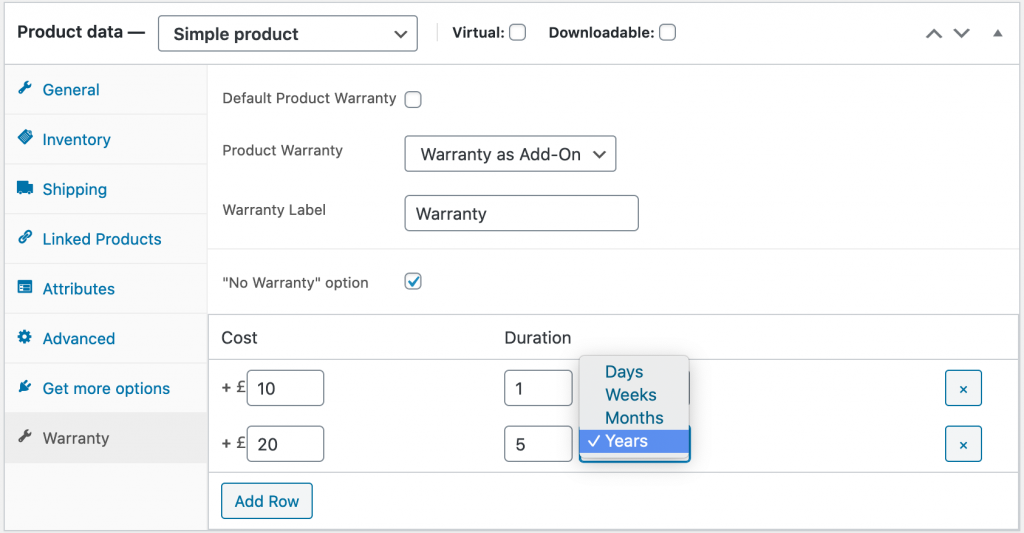
YITH 高级退款系统
使用此插件,您将能够使您的退款系统对客户更加友好。 它将帮助您的客户轻松地在您的商店提出退款请求。 根据商店策略,您可以自动接受退款请求,或手动批准它们。 该插件还提供了一个字段,以便客户也可以输入退款请求的原因。 此插件的单个站点许可证的成本为 69.99 美元。
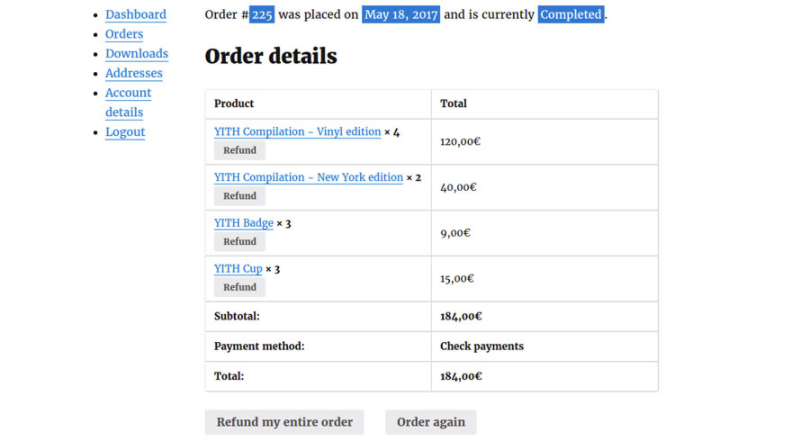
WooCommerce RMA 退货退款和换货
使用此插件,您可以轻松接受客户的退货和换货请求。 该插件可轻松管理注册客户和访客用户的退货和换货请求。 它还提供了一些高级功能,例如自动通知。 单个站点许可证的插件常规成本为 79 美元。
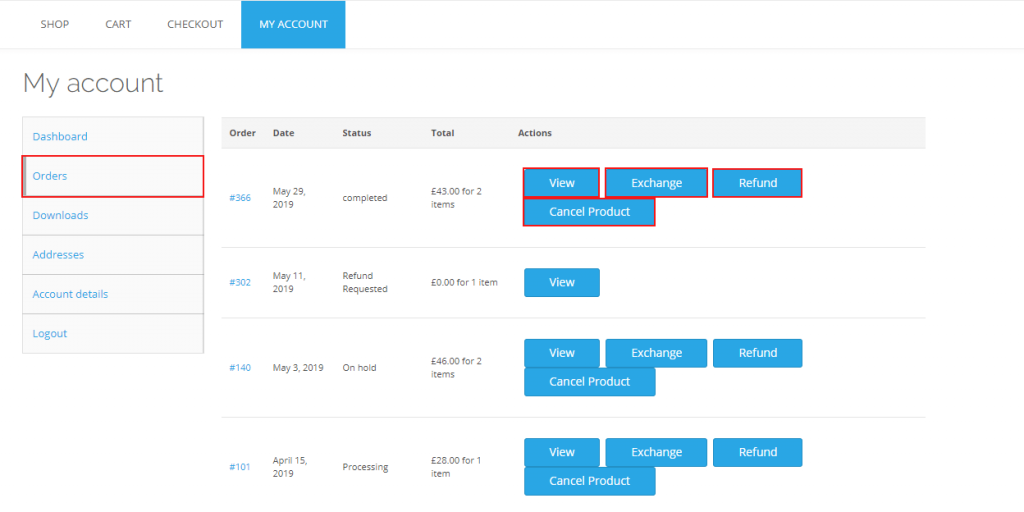
WooCommerce 订单退货/退款插件
如果您希望简化退款流程,这是另一种选择。 您可以轻松接受退款请求,并使用现金退款或折扣券来满足它们。 该插件具有多项高级功能,包括可自定义的电子邮件模板和自动通知。 它将花费您 59.99 美元。
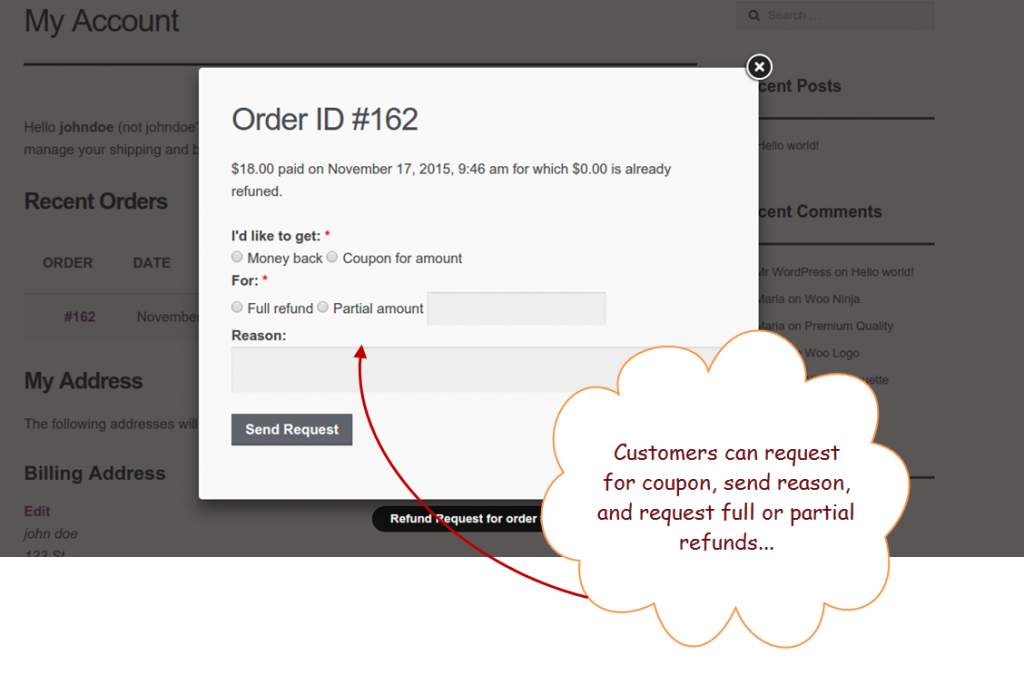
希望本文提供了一些有关如何管理 WooCommerce 商店退款的见解。 如果您有任何疑问,请给我们留言。
进一步阅读
- 最佳 WooCommerce 退款插件
- WooCommerce 的信用系统插件
